Što se tiče usluga u oblaku, mnogiKorisnici Linuxa tvrde da je Dropbox jedan od najboljih. Razlog? Oni (unatoč nekim nedaćama posljednjih mjeseci) podržavaju korisnike Linuxa, nude izvornog klijenta za sinkronizaciju i općenito dobro funkcionira. Ipak, koliko god Dropbox mogao biti koristan na Linuxu, ima i nekoliko upitnih praksi privatnosti zbog kojih će korisnici koji brinu o svojim podacima na mreži nervozni.
Ako ste se obvezali koristiti Dropbox na Linuxu, alitražite brz i jednostavan način za šifriranje podataka Dropboxa, možda će vas zanimati CryFS. Korisni je program koji korisnicima omogućuje stvaranje trezora da bi zaključali svoje podatke na Linuxu.
Koristite VPN s Dropboxom

U ovom ćemo vas vodiču naučiti kako šifriratiPodaci Dropbox-a na Linuxu s CryFS-om. Uglavnom, CryFS alat izvrsno radi na zaštiti vaše privatnosti i podataka za Linux. Ipak, nijedan program nije 100% učinkovit i mogu se pojaviti problemi. Da biste osigurali da je vaša privatnost uvijek sigurna, čak i kada koristite alate za šifriranje poput CryFS-a, preporučujemo upotrebu VPN-a.
ExpressVPN zauzima prvo mjesto kao najbolji VPNpregledali naši sigurnosni stručnjaci. Djeluje dobro na Linuxu i ima izvrsnog klijenta za preuzimanje. Što je još bolje, oni nude velike brzine preuzimanja s 256-bitnom AES enkripcijom i savršenom tajnošću naprijed u 94 različite zemlje. Također, imaju ekskluzivnu ponudu za čitatelje AddictiveTips: 3 mjeseca besplatno na godišnjem planu, popust od 49%.
Instalirajte CryFS
Alat za šifriranje koji ćemo koristiti za šifriranjePodaci Dropboxa su CryFS. To je jednostavan alat koji korisnicima omogućuje stvaranje trezora. U tim trezorima sve je šifrirano i zaključano, sigurno od zaposlenika u Dropboxu ili od svih koji žele dobiti pristup vašim privatnim podacima u oblaku.
CryFS alat u potpunosti se temelji na naredbenom retku. Međutim, kako to nije standardni program šifriranja na Linuxu, on ne dolazi unaprijed instaliran izvan okvira. Srećom, CryFS se prilično jednostavno instalira. Da biste nastavili s postavljanjem, pokrenite prozor terminala i slijedite upute koje odgovaraju vašoj distribuciji.
Ubuntu
sudo apt install cryfs
Debian
sudo apt-get install cryfs
Arch Linux
sudo pacman -S cryfs
Fedora
Iz nekog razloga, CryFS alat nije u sustavuSpremište softvera Fedora Linux. Stoga, ako ga želite koristiti, morate ga graditi iz izvora. Prvi korak u procesu sastavljanja koristi uporaba naredbe DNF za instaliranje CryFS ovisnosti gradnje.
sudo dnf install git gcc-c++ cmake make libcurl-devel boost-devel boost-static openssl-devel fuse-devel python -y
Uz pomoć ovisnosti o izgradnji, koristite Git alat za hvatanje izvornog koda.
git clone https://github.com/cryfs/cryfs.git cryfs
Pomaknite terminal u mapu kodova pomoću CD, Zatim napravite CryFS od izvora na svom Fedora Linux stroju.
cd cryfsmkdir cmake && cd cmake cmake .. make
Završite postupak instaliranjem CryFS-a sa napraviti instalaciju.
sudo make install
OpenSUSE
sudo zypper install cryfs
Izrada mapa s trezorima
Korištenje CryFS-a zahtijeva dvije mape: mapu trezora koja drži datoteke kada se ne koriste i mapu mount, gdje će trezor biti dostupan kada nije šifriran. U ovom ćemo odjeljku istražiti kako stvoriti direktorij trezora.
U terminalu koristite CD naredite i premjestite sesiju iz kućnog imenika (~ /) u svoju Dropbox sinkronizacijsku mapu na Linuxu.
cd ~/Dropbox
Pokrenite naredbu ls i pogledajte mapu za sinkronizaciju Dropbox. Odredite gdje želite zadržati trezore CryFS-a.
ls
Kad ste sigurni gdje staviti mapu, upotrijebite mkdir naredba. Obavezno dodajte -p prebaciti jer će osigurati da mapa zadrži ista dopuštenja kao nadređeni Dropbox direktorij.
mkdir -p cryfs-vault
Napravite mapu za montiranje
Nakon što se pobrinuo za mapu trezora CryFS-avašeg Dropbox direktorija, vrijeme je da napravite još jedan. Taj je direktorij mjesto na kojem ćete montirati i pristupati svojim podacima, pa nemojte stavljati i ovaj u Dropbox. Umjesto toga, stavite ga negdje u ~ / ili -/ Dokumenti.
cd ~/ mkdir -p cryfs-mount
Ili, ako se radije montirate preko mape Documents, učinite:
cd ~/Documents mkdir -p cryfs-mount
Mount CryFS
Sada kada su mape gotove, vrijeme je za stvaranje i montažu trezora. U terminalu izvršite cryfs naredite i odredite mapu trezora i mapu mount.
Napomena: uvijek zapamtite da zadnji put postavite mapu mount! Ako prvo odredite mapu trezora Dropbox, vaši podaci trezora neće se sinkronizirati!
Napomena: Svaki puta morate montirati svoj CryFS trezor prije pokušaja kriptiranja bilo koje datoteke.
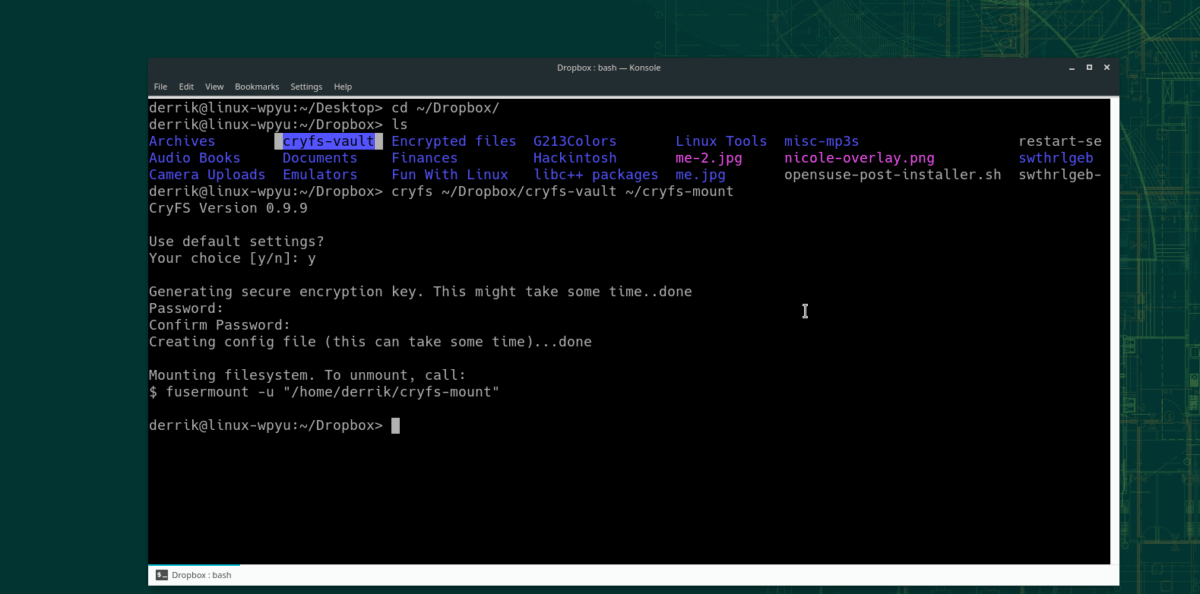
cryfs ~/Dropbox/cryfs-vault ~/cryfs-mount
Ili za one koji više vole mapu Dokumenti:
cryfs ~/Dropbox/cryfs-vault ~/Documents/cryfs-mount
Šifrirajte svoje podatke
Jednom kada se trezor montira putem CryFS-a, šifriranjesasvim je jednostavno. Da biste to učinili, otvorite Linux upravitelj datoteka i idite na "Početna", zatim na "krifs-mount". Ili, ako se vaš nosač nalazi u mapi Dokumenti, idite na "Početna", pa na "Dokumenti" i na "krifovi".
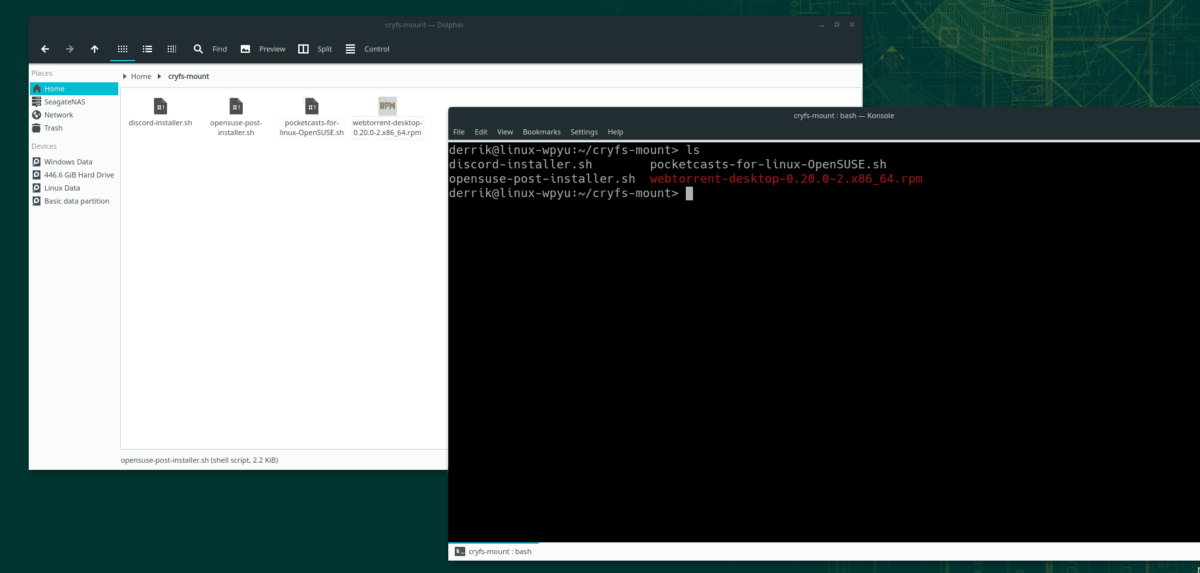
Povucite datoteke koje želite kriptirati u Dropboxu u mapu mount. Zatim, kad završite sa upotrebom trezora, odvojite ga sa sljedećom naredbom terminala.
Napomena: obavezno zamijenite "korisničko ime" u naredbi ispod s korisničkim imenom na vašem Linux računalu.
fusermount -u "/home/username/cryfs-mount"
Ili:
fusermount -u "/home/username/Documents/cryfs-mount"
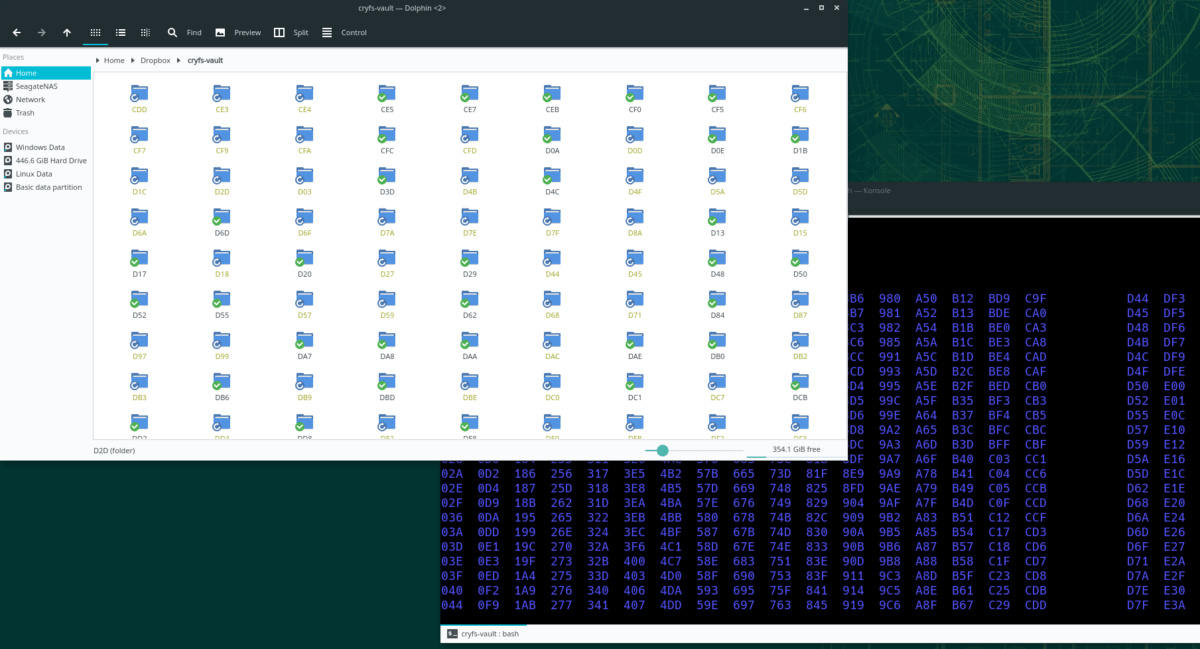
Kad se trezor ne otkloni, Dropbox će početi slati vaše šifrirane podatke u uslugu.












komentari